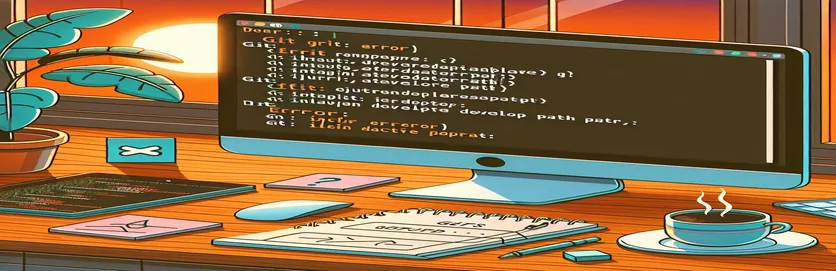अद्यतनानंतर macOS Git त्रुटींचे निराकरण करणे
नवीनतम macOS आवृत्तीवर अद्यतनित केल्यानंतर किंवा फक्त तुमचा Mac रीस्टार्ट केल्यानंतर, तुम्हाला टर्मिनलमध्ये Git कमांडसह समस्या येऊ शकतात. ही समस्या अनेकदा अवैध सक्रिय विकसक मार्गाशी संबंधित त्रुटी संदेशाच्या रूपात प्रकट होते, जी गहाळ कमांड-लाइन साधने दर्शवते.
या लेखात, आम्ही "xcrun: त्रुटी: अवैध सक्रिय विकसक मार्ग" समस्येचे निराकरण करण्यासाठी चरण एक्सप्लोर करू. या सूचनांचे अनुसरण करून, तुम्ही तुमची Git कार्यक्षमता पुनर्संचयित करू शकता आणि कोणत्याही व्यत्ययाशिवाय कोडिंगवर परत येऊ शकता.
| आज्ञा | वर्णन |
|---|---|
| sw_vers -productVersion | सिस्टमवर सध्या स्थापित केलेली macOS आवृत्ती पुनर्प्राप्त करते. |
| sudo rm -rf /Library/Developer/CommandLineTools | सुपरयुजर परवानग्यांसह विद्यमान कमांड लाइन टूल्स निर्देशिका काढून टाकते. |
| xcode-select --install | Xcode कमांड लाइन टूल्सची स्थापना सुरू करते. |
| xcode-select -p | Xcode साधनांसाठी सक्रिय विकसक निर्देशिकेचा मार्ग तपासते. |
| subprocess.run(["git", "--version"], check=True) | त्याची स्थापना आणि कार्यक्षमता सत्यापित करण्यासाठी Git कमांड कार्यान्वित करते. |
| subprocess.run(["xcode-select", "-p"], capture_output=True, text=True) | xcode-select कमांड चालवते आणि कमांड लाइन टूल्स इन्स्टॉल आहेत की नाही हे तपासण्यासाठी त्याचे आउटपुट कॅप्चर करते. |
macOS वर Git समस्यांचे निराकरण समजून घेणे
पहिली स्क्रिप्ट ही बॅश स्क्रिप्ट आहे जी एक्सकोड कमांड लाइन टूल्स पुन्हा स्थापित करून "अवैध सक्रिय विकासक मार्ग" त्रुटीचे निराकरण करण्यासाठी डिझाइन केलेली आहे. हे वापरून macOS आवृत्ती तपासून सुरू होते sw_vers -productVersion सुसंगतता सुनिश्चित करण्यासाठी आदेश. त्यानंतर, ते कोणत्याही विद्यमान कमांड लाइन टूल्ससह काढून टाकते १ आज्ञा हे आवश्यक आहे कारण त्रुटी अनेकदा या साधनांच्या अपूर्ण किंवा दूषित स्थापनेमुळे उद्भवते. काढून टाकल्यानंतर, स्क्रिप्ट वापरून साधने पुन्हा स्थापित करते xcode-select --install आज्ञा कमांड लाइन टूल्स डिरेक्टरी अस्तित्वात आहे की नाही हे तपासून इंस्टॉलेशनची पडताळणी करणे ही अंतिम पायरी आहे. निर्देशिका उपस्थित असल्यास, स्थापना यशस्वी झाली; अन्यथा, स्क्रिप्ट अयशस्वी झाल्याचा अहवाल देते.
दुसरी स्क्रिप्ट पायथन स्क्रिप्ट आहे जी एक्सकोड कमांड लाइन टूल्सची पडताळणी आणि स्थापना स्वयंचलित करते आणि गिटची कार्यक्षमता तपासते. हे प्रथम फंक्शन परिभाषित करते, check_xcode_tools(), जे चालते xcode-select -p कमांड लाइन टूल्स इन्स्टॉल केले आहेत की नाही हे सत्यापित करण्यासाठी कमांड. आढळले नाही तर, द ५ फंक्शन कार्यान्वित करते os.system("xcode-select --install") त्यांना स्थापित करण्यासाठी आदेश. मुख्य फंक्शन नंतर या तपासण्या चालवते आणि आवश्यक असल्यास साधने स्थापित करते. याव्यतिरिक्त, ते चालवण्याचा प्रयत्न करते ७ Git स्थापित आणि कार्यरत असल्याची पुष्टी करण्यासाठी. Git कमांड अयशस्वी झाल्यास, ते वापरकर्त्याला Git पुन्हा स्थापित करण्याचा सल्ला देते. हा सर्वसमावेशक दृष्टीकोन "xcrun: त्रुटी: अवैध सक्रिय विकसक मार्ग" समस्येचे प्राथमिक कारण संबोधित करून, कमांड लाइन टूल्स आणि Git दोन्ही योग्यरित्या सेट केले आहेत याची खात्री करतो.
अवैध सक्रिय विकसक मार्ग त्रुटीचे निराकरण करणे
कमांड लाइन टूल्स पुन्हा स्थापित करण्यासाठी बॅश स्क्रिप्ट
#!/bin/bash# Check for macOS version compatibilitymacos_version=$(sw_vers -productVersion)echo "Detected macOS version: $macos_version"# Remove existing Command Line Tools if presentsudo rm -rf /Library/Developer/CommandLineTools# Reinstall Command Line Toolsxcode-select --install# Verify installationif [ -d "/Library/Developer/CommandLineTools" ]; thenecho "Command Line Tools installed successfully."elseecho "Failed to install Command Line Tools."fi
मॅकओएस अपडेटनंतर गिट समस्यांचे निराकरण करणे
Git आणि Xcode सेटअप स्वयंचलित करण्यासाठी पायथन स्क्रिप्ट
१सामान्य macOS Git आणि Xcode समस्यांचे निराकरण करणे
मॅकओएस अपडेटनंतर गिट आणि एक्सकोड समस्या हाताळताना विचारात घेण्यासारखे आणखी एक पैलू म्हणजे तुमची पर्यावरण व्हेरिएबल्स आणि PATH सेटिंग्ज योग्यरित्या कॉन्फिगर केलेली आहेत याची खात्री करणे. काहीवेळा, अद्यतनानंतर, या सेटिंग्ज बदलल्या किंवा रीसेट केल्या जाऊ शकतात, ज्यामुळे Git किंवा Xcode साधनांच्या योग्य आवृत्त्या शोधण्यात समस्या निर्माण होतात. तुमच्या शेल कॉन्फिगरेशन फाइल्स तपासणे महत्त्वाचे आहे .bash_profile, ९, किंवा .bashrc आपण वापरत असलेल्या शेलवर अवलंबून. डेव्हलपर टूल्सचे मार्ग योग्यरित्या सेट केले आहेत याची खात्री करा, जे एक्सपोर्ट PATH=/Library/Developer/CommandLineTools/usr/bin:$PATH तुमच्या शेल कॉन्फिगरेशन फाइलमध्ये जोडून आणि नंतर फाइल सोर्स करून करता येते. source ~/.zshrc किंवा तुमच्या शेलसाठी समतुल्य.
या सेटिंग्ज व्यवस्थापित करण्यात मदत करणारे दुसरे साधन म्हणजे होमब्रू, macOS साठी पॅकेज व्यवस्थापक. Homebrew Git आणि विकसक साधनांसह सॉफ्टवेअर पॅकेजेसची स्थापना आणि व्यवस्थापन सुलभ करू शकते. Homebrew स्थापित केल्यानंतर, आपण ते Git स्थापित करण्यासाठी किंवा अद्यतनित करण्यासाठी वापरू शकता brew install git किंवा brew upgrade git. हा दृष्टीकोन सुनिश्चित करतो की आपण Git ची नवीनतम आवृत्ती वापरत आहात, जे macOS अद्यतनानंतर उद्भवू शकणाऱ्या अनुकूलता समस्यांचे निराकरण करू शकते. याव्यतिरिक्त, होमब्रू आपल्या विकास वातावरणास आवश्यक असलेल्या इतर अवलंबित्व व्यवस्थापित करू शकते, सिस्टम अद्यतने नंतर सेटअप प्रक्रिया सुव्यवस्थित करते.
macOS Git आणि Xcode समस्यांबद्दल वारंवार विचारले जाणारे प्रश्न
- "अवैध सक्रिय विकासक पथ" त्रुटी कशामुळे होते?
- ही त्रुटी सहसा मॅकओएस अपडेट किंवा रीस्टार्ट केल्यानंतर Xcode कमांड लाइन टूल्सच्या गहाळ किंवा दूषित इंस्टॉलेशनमुळे उद्भवते.
- मी Xcode कमांड लाइन टूल्सची स्थापना कशी सत्यापित करू शकतो?
- कमांड चालवून तुम्ही इन्स्टॉलेशनची पडताळणी करू शकता xcode-select -p, जे स्थापित केले असल्यास कमांड लाइन टूल्सचा मार्ग परत केला पाहिजे.
- कमांड लाइन टूल्स गहाळ असल्यास मी काय करावे?
- कमांड लाइन टूल्स गहाळ असल्यास, तुम्ही कमांड वापरून ते पुन्हा स्थापित करू शकता xcode-select --install.
- विकासक साधनांसाठी माझा PATH योग्यरित्या सेट केला आहे याची मी खात्री कशी करू शकतो?
- निर्यात PATH=/Library/Developer/CommandLineTools/usr/bin:$PATH तुमच्या शेल कॉन्फिगरेशन फाईलमध्ये जोडा आणि त्याचा स्रोत करा source ~/.zshrc किंवा तुमच्या शेलसाठी समतुल्य.
- Homebrew Git आणि विकसक साधने व्यवस्थापित करण्यात मदत करू शकते?
- होय, Homebrew Git आणि इतर विकसक साधनांची स्थापना आणि व्यवस्थापन सुलभ करू शकते. वापरा brew install git किंवा brew upgrade git Git आवृत्त्या व्यवस्थापित करण्यासाठी.
- Git योग्यरित्या काम करत आहे की नाही हे मी कसे तपासू?
- कमांड चालवून तुम्ही गिट योग्यरित्या काम करत आहे का ते तपासू शकता git --version, ज्याने स्थापित Git आवृत्ती प्रदर्शित केली पाहिजे.
- मॅकओएस अपडेटनंतर गिट काम करत नसेल तर मी काय करावे?
- Git काम करत नसल्यास, Xcode कमांड लाइन टूल्स पुन्हा स्थापित करण्याचा प्रयत्न करा आणि तुमचा PATH योग्यरित्या सेट केला आहे याची खात्री करा. तुम्हाला होमब्रू वापरून गिट पुन्हा स्थापित करण्याची देखील आवश्यकता असू शकते.
- macOS अद्यतने विकसक साधनांवर का परिणाम करतात?
- macOS अपडेट्स डेव्हलपर टूल्सवर परिणाम करू शकतात कारण ते सिस्टम पथ किंवा कॉन्फिगरेशन बदलू शकतात, ज्यामुळे गहाळ किंवा दूषित इंस्टॉलेशन्स होऊ शकतात.
- मी Xcode कमांड लाइन टूल्सची स्थापना स्वयंचलित कशी करू शकतो?
- तुम्ही बॅश स्क्रिप्ट वापरून इंस्टॉलेशन स्वयंचलित करू शकता ज्यामध्ये कमांड समाविष्ट आहे xcode-select --install आणि प्रतिष्ठापन स्थिती तपासते.
- इतर कोणती साधने macOS वर माझे विकास वातावरण व्यवस्थापित करण्यात मदत करू शकतात?
- Homebrew, nvm (Node Version Manager), आणि pyenv (Python Version Manager) सारखी साधने तुमच्या विकास वातावरणातील विविध पैलू व्यवस्थापित करण्यात, सुसंगतता आणि अपडेट्सची सुलभता सुनिश्चित करण्यात मदत करू शकतात.
मॅकओएस गिट आणि एक्सकोड समस्यांचे निराकरण करण्याचे अंतिम विचार
मॅकओएस अपडेटनंतर गिट समस्यांचे निराकरण करण्यासाठी एक्सकोड कमांड लाइन टूल्स पुन्हा स्थापित करणे आणि पर्यावरण व्हेरिएबल्सचे योग्य कॉन्फिगरेशन सुनिश्चित करणे समाविष्ट आहे. Homebrew सारख्या साधनांचा वापर केल्याने या अवलंबित्वांचे व्यवस्थापन आणि अद्ययावतीकरण सोपे होऊ शकते, ज्यामुळे तुमचे विकासाचे वातावरण स्थिर आणि कार्यक्षम राहते. तुमचा सेटअप नियमितपणे तपासणे आणि या प्रक्रिया स्वयंचलित करणे भविष्यातील व्यत्यय टाळू शकते, ज्यामुळे तुम्हाला कमीतकमी डाउनटाइमसह तुमच्या प्रोजेक्टवर लक्ष केंद्रित करता येईल.